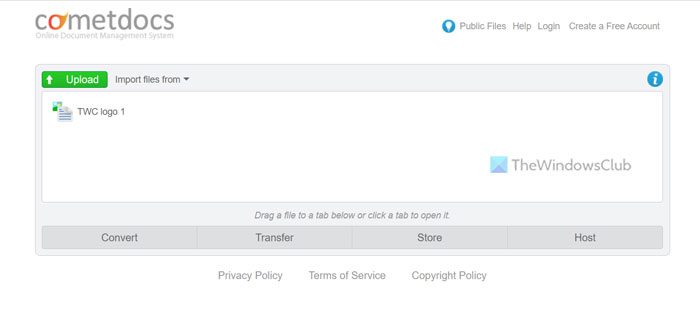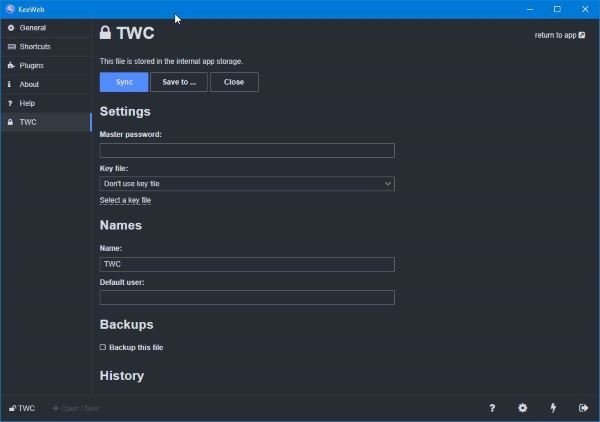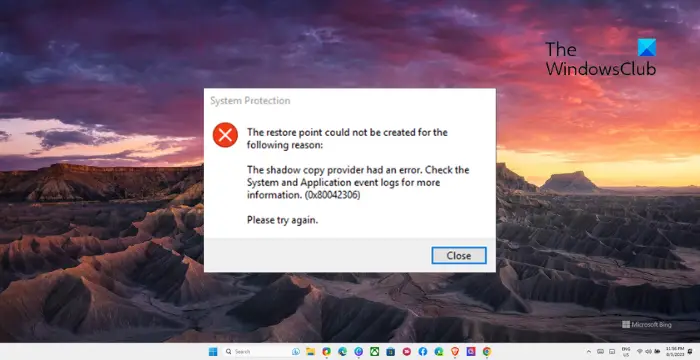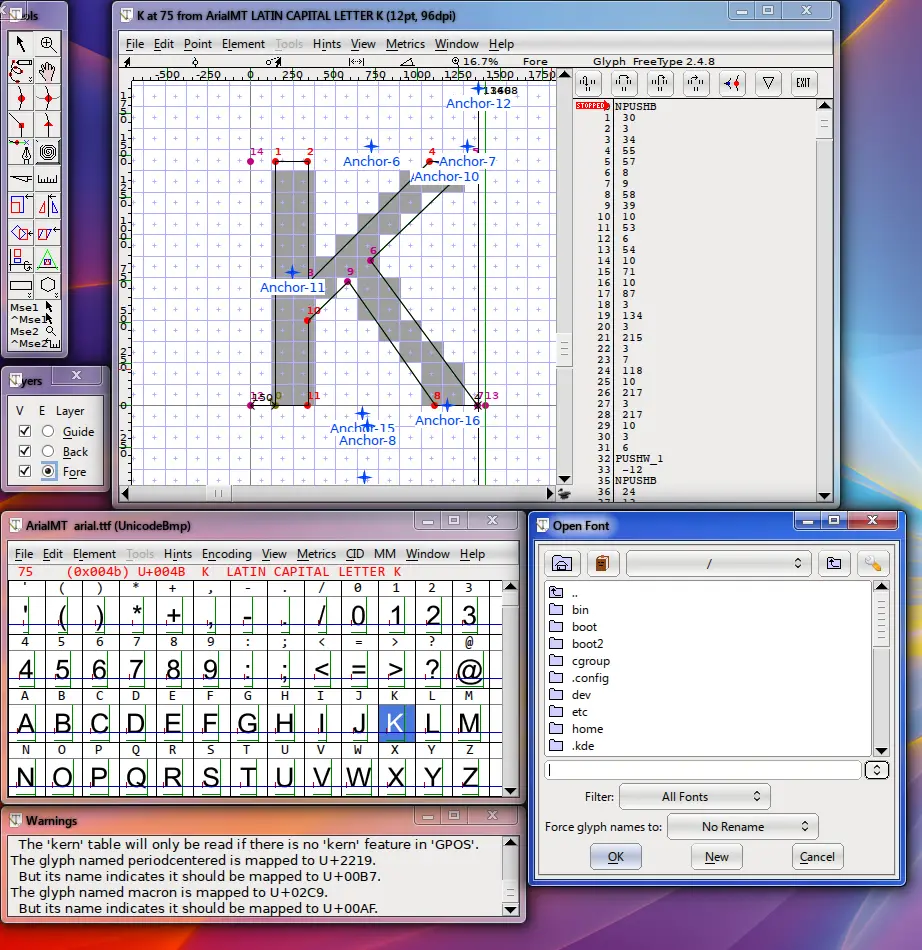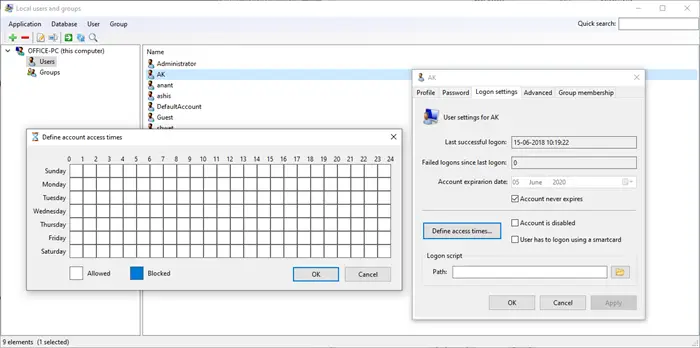最近、Windowsコンピューターをアップグレードしたり、Windowsのアップデートをインストールしたり、表示されている問題に直面している場合2回表示されるログイン画面、これらのソリューションを使用して、問題を修正できます。
一部の人々が2回ログインする必要がある大きなバグがあります。つまり、ウィンドウにログインして作業を続ける前に2回パスワードを入力します。私は個人的に、デスクトップにアクセスするために2回ログインする必要があるこの問題に直面しました。
- 無効にして、サインイン情報を使用して、更新または再起動の設定後にデバイスのセットアップを自動的に完了します。
- ユーザーは、このコンピューターを使用するためにユーザー名とパスワードを入力する必要があります
- 重複したユーザー名を削除します。
1]サインイン情報を使用して、更新または再起動の後にデバイスのセットアップが自動的に完了します
古いWindowsバージョンを使用していて、最近Windows 10機能アップデートをインストールした場合、システムはサインイン情報を自動的に使用してデバイスを新しいアップデート用に準備します。これが、ログイン資格情報を入力した後でもログイン画面をもう一度見る主な理由です。
この機能をWindows設定パネルから無効にすることができます。行きますアカウント>サインインオプション。右側には、プライバシーカテゴリを見つける必要があります。デフォルトでは、私のサインイン情報を使用して、更新または再起動後にデバイスの設定を自動的に完了しますオプションが有効になっています。
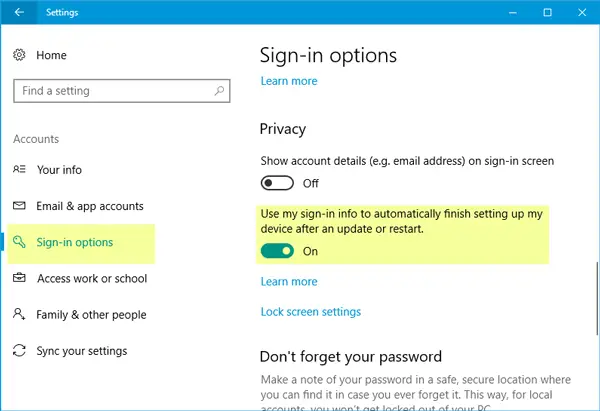
ボタンをに切り替える必要がありますオフこの機能を無効にする位置。その後、マシンに同じ問題が見つかりません。
2]ユーザーは、このコンピューターを使用するためにユーザー名とパスワードを入力する必要があります
上記のソリューションはさまざまなケースで機能しますが、このトリックを使用してそれを成し遂げることもできます。ユーザーアカウントの設定を開きます。そうするために、Win + R、タイプを押しますnetplwizEnterボタンを押します。呼ばれるオプションがありますユーザーはこのコンピューターを使用するためにユーザー名とパスワードを入力する必要があります。デフォルトでは、このオプションが有効になっています。チェックボックスからマークを削除する必要があります。
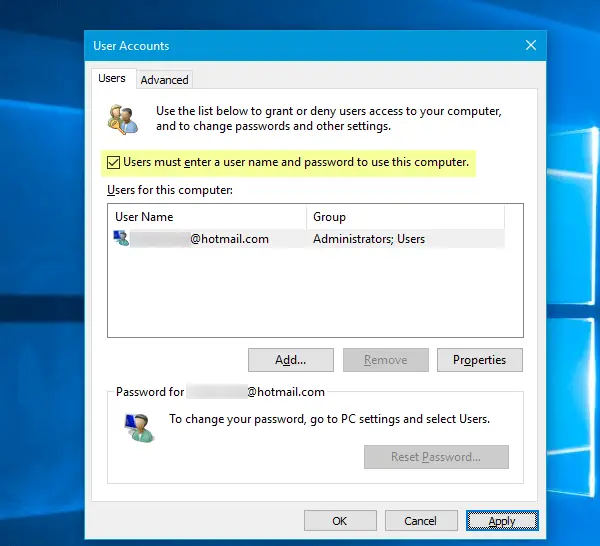
これで、ユーザー名とパスワードを入力してコンピューターを再起動する必要があります。 PCを再起動した後、同じダイアログボックスを開き、同じ機能を再度可能にします。
簡単に言えば、自動ログインを有効にし、再び無効にしました。
この投稿を参照してくださいユーザーはこのコンピューターを使用するためにユーザー名とパスワードを入力する必要がありますオプションがありません。
3]重複したユーザー名を削除します
- [スタート]メニューからダイアログボックスを開き、入力しますnetplwiz。
- 同じ名前の2つの異なるユーザー名があります(ユーザー名が複製されなくなったら、すでに問題を解決したためです。)。
- ユーザーのいずれかを削除すると、問題に問題があります。
- ウィンドウを再起動して、問題が解決されているかどうかを確認します。
これが役立つことを願っています。
なぜ私のコンピューターは私を2回ログインするのですか?
ユーザープロファイルにいくつかの破損ファイルがある場合、複数回ログインするように要求する場合があります。この問題を取り除くために、あなたはサインイン情報を使用して、更新または再起動後にデバイスのセットアップを自動的に完了します重複したユーザー名の設定と削除。ここでは詳細なガイドが記載されており、ログインの問題をトラブルシューティングするために、それに従うことをお勧めします。
読む:PCは、Windows 11で開始する前に常に2回ブーツを付けます
デュアルログインを取り除くにはどうすればよいですか?
デュアルログインを削除するには、ユーザーはこのコンピューターを使用するためにユーザー名とパスワードを入力する必要があります最初に設定。次に、オンにすることもできますサインイン情報を使用して、更新または再起動後にデバイスのセットアップを自動的に完了します設定。ただし、これらの2つのソリューションが機能しない場合は、PCにユーザー名が複製しているかどうかを確認することをお勧めします。